
Если Вы новичок, и это Ваш первый 3D принтер, то мы рекомендуем самое бюджетное и довольно хорошее решение – связка Arduino Mega 2560 + Ramps 1.4. Ramps 1.4 поддерживает два экструдера (можно печатать, как одним цветом, так и двумя), к ней можно подключить нагревательный стол (для возможности печати ABS пластиком), есть дополнительные свободные слотики, к которым впоследствии Вы сможете подключить дополнительные примочки для принтера. Модульная конструкция позволяет легко заменять испорченные детали.

Простой и универсальный дисплей для Вашего 3D принтера Smart LCD Controller With Adapter For RepRap. Дисплей совместим со всеми 3D принтерами семейства Reprap. Комплект поставки дисплея позволяет подключить его к большинству из существующих материнских плат.
Если Ваш принтер 3D СТАРТ все еще не оснащен LCD дисплеем, то рекомендуем Вам как можно скорее сделать апгрейд, тем самым оснастив его возможностью печатать автономно без использования ПК.
В комплект поставки входят:
— LCD Панель 2004 ЖК управления с картридером и энкодером;
— спаренный кабель;
— адаптер для подключения кабеля к плате Ramps.
LCD дисплей для 3D принтера избавляет вас от необходимости подключать принтер к компьютеру. Удобно следить, если даже у Вас работает компьютер и свернуто окно Repetier-Host. Отошел поесть, зашел, посмотрел, можно чем-то еще заняться. Какие-то домашние дела всегда найдутся, у меня, например, вынос за кошаками лотков или киношку на компе посмотреть и временами смотреть на дисплей, как там жизнь на Марсе.
Без настройки слайсеров у Вас получится «кроказябра». Совет: покопаться в настройках.
Позднее я напишу о примерных правильных настройках, ибо всё делается только тестированием. Не старайтесь сразу печатать Мадонну Рафаэля! Тренируйтесь на кошках кубиках.
PLA (полиактид) – наилучший материал для печати первых работ на 3D принтере. PLA — делается из растительных материалов, разлагается за 2 года, долгоиграющие вещи из него делать бессмысленно, но зато он более гладкий, и именно из него печатают подшипники для моделей. Так же он максимально безопасен для детей, т.к. весь из растительности.

А это пластик WATSON. Попробуйте! Прозрачный как стекло, красивый, гибкий и прозрачный.

Подключаем дисплей
Как генерировать Gcode файл
В Repetier-Host как обычно делаете слайсинг модели, когда закончится слайсинг вместо печати просто тупо сохраняете в файл, это и есть сохранение в gcode.
Когда слайсинг завершится, появится 4 кнопки вот там и будет кнопка сохранения.

Для тестирования печати с SD-карты мы взяли карту SanDiskSDHC16GB и записали на нее в корень несколько файлов STL и GCODE.

При этом у нас на ней еще были папки с фотографиями и видео котиков. Порта у моей стационарки нет, брали карту с видеокамеры через USB порт.
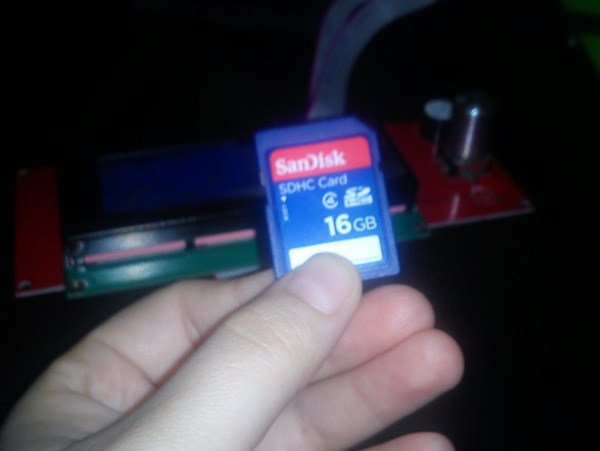
Вытащив карту из камеры, вставили ее в слот за дисплеем. Переверните экран, появится надпись «Card inserted.». Отключив кабель, соединяющий принтер с компьютером, получили автономный принтер. Поворотная ручка справа от экрана при давлении сверху нажалась и открыла меню. С помощью ручки можно настроить принтер и, открыв меню карточки и выбрав файл, запустить его на печать. Дисплей покажет процент готовности, время печати и печатаемый файл. И разницу температур. Для первого слоя мы ставили по-горячее, потом попрохладнее.
Выбор языка монитора
В Arduino выбор языков есть. Если у вас нет SD карты, то мониторчик отлично показывает перемену температуры, печать, все параметры, вполне разумный, просто пишет, что карты нет, а все процессы печати идут. Если нужен русский язык, заходите в Arduino и там английский язык меняете на русский. Мне это не нужно, у меня все программы по 3D на английском.



Выбор типа пластика
1. Заходим в меню управления принтером, нажав на ручку энкодера один раз.
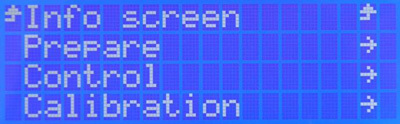
2. Поворачивая ручку энкодера, выбираем вкладку «Prepare». Выбрав данный пункт, нажимаем один раз на энкодер.

3. Далее, в открывшемся пункте «Prepare», поворачивая ручку энкодера, выбираем пункт «Preheat PLA» или «Preheat ABS». Данный выбор зависит от типа используемого пластика. Выбрав данный пункт, нажимаем один раз на энкодер. 3D СТАРТ печатает PLA, WATSON.


4. Дожидаемся нагрева до рабочей температуры. Для ABS пластика рекомендуется температура экструдера должна быть 230-250 градусов, а температура рабочего стола 90-115 градусов. Для PLA пластика рекомендуется температура экструдера должна быть 210-230 градусов, а температура рабочего стола 70 градусов. Если нагревателя для стола нет, то не расстраивайтесь! PLA пластику достаточно гладкой поверхности для рабочего стола (без нагрева и специального покрытия из каптона) в отличие от ABS.
5. После того, как принтер прогреется до необходимой температуры, можно заправлять в него пластик. Заходим в меню управления принтером, нажав на ручку энкодера один раз. Поворачивая ручку энкодера, выбираем вкладку «Prepare». Выбрав данный пункт, нажимаем один раз на энкодер. Далее, в открывшемся пункте «Prepare», поворачивая ручку энкодера, выбираем пункт «Load filament». Выбираем данный пункт, нажимая один раз на энкодер.



6. Дожидаемся, пока будет завершена заправка пластика. Пластик должен будет выходить из сопла тонкой, ровной нитью. После того как пластик заправлен, можно запускать тестовый файл на печать.
Настройка первого слоя 3D-принтера 3D СТАРТ и Автокалибровка описана во второй части.
Читать начинать лучше с первой части обзора.
Автор Елена Зайцева, г. Саратов
ссылка на оригинал статьи https://geektimes.ru/post/287724/
Добавить комментарий